Instalación de Android-x86
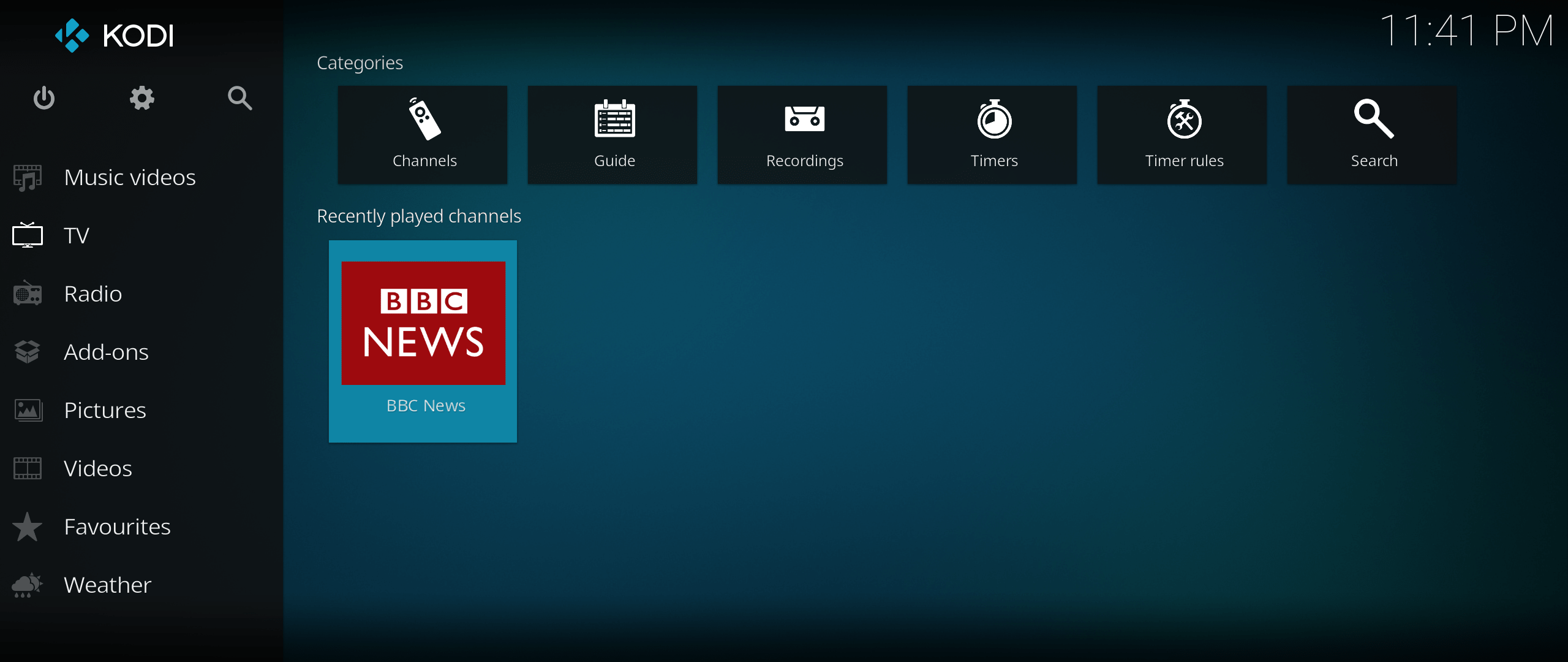
Este tutorial demuestra cómo instalar Android-x86 en el ODYSSEY-X86J41x5 y usarlo como un smart TV box para ver transmisiones de TV en vivo o contenido multimedia desde almacenamiento local (como NAS) con la ayuda de Kodi.
Android-x86 es un proyecto para portar el proyecto de código abierto de Android a la plataforma x86, anteriormente conocido como "patch hosting for android x86 support". Para más referencia, por favor visita el sitio oficial de Android-x86.
Requisitos de Hardware
-
Una Computadora Funcional
-
Unidad USB x 1 (>= 8GB es recomendado)
-
Un Monitor
-
Teclado
Descargar la Imagen del SO Android-x86
Primero, descarga la Imagen del SO Android-x86 en tu unidad. Debe ser un archivo .iso.

En este tutorial, se usa android-x86-7.1-r4-k419.
Crear un USB de Arranque
Paso 1 - Preparar tu USB de Arranque
Formatea una de las unidades USB. Si eres usuario de Windows, puedes formatear la unidad USB haciendo clic derecho en la Unidad USB y seleccionar Formatear.
Nota: Elige FAT32 para el Sistema de Archivos.
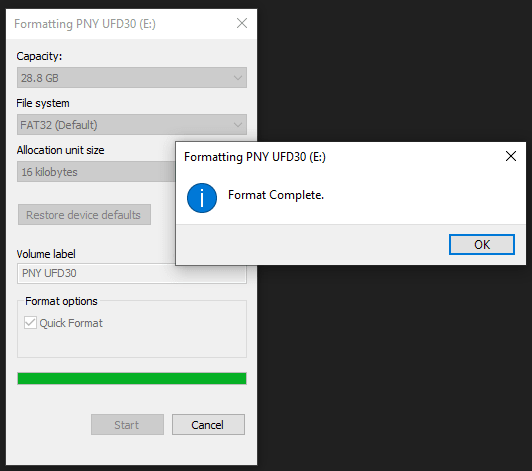
Paso 2 - Descargar Grabador Flash
Descarga el grabador flash de código abierto balenaEtcher. Descarga la versión según tu sistema operativo (Windows/macOS/Linux).
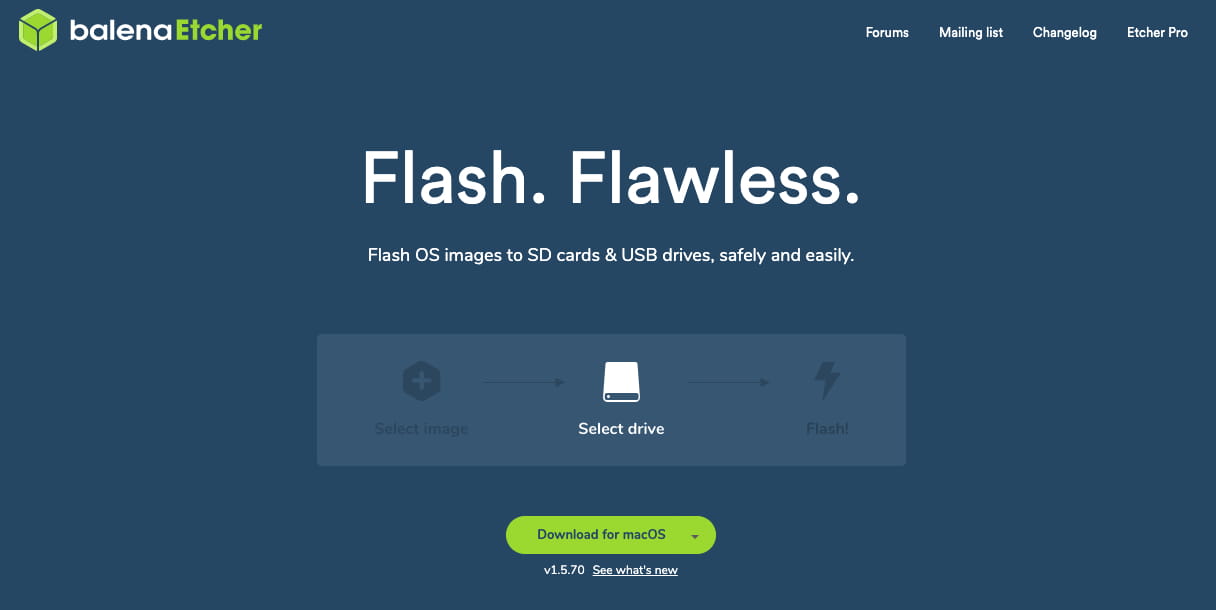
Paso 3 - Escribir la Imagen del SO en USB
Selecciona la Imagen del Sistema Operativo descargada, selecciona la Unidad USB formateada y ¡Graba! Ahora, el USB de arranque está listo para usar.
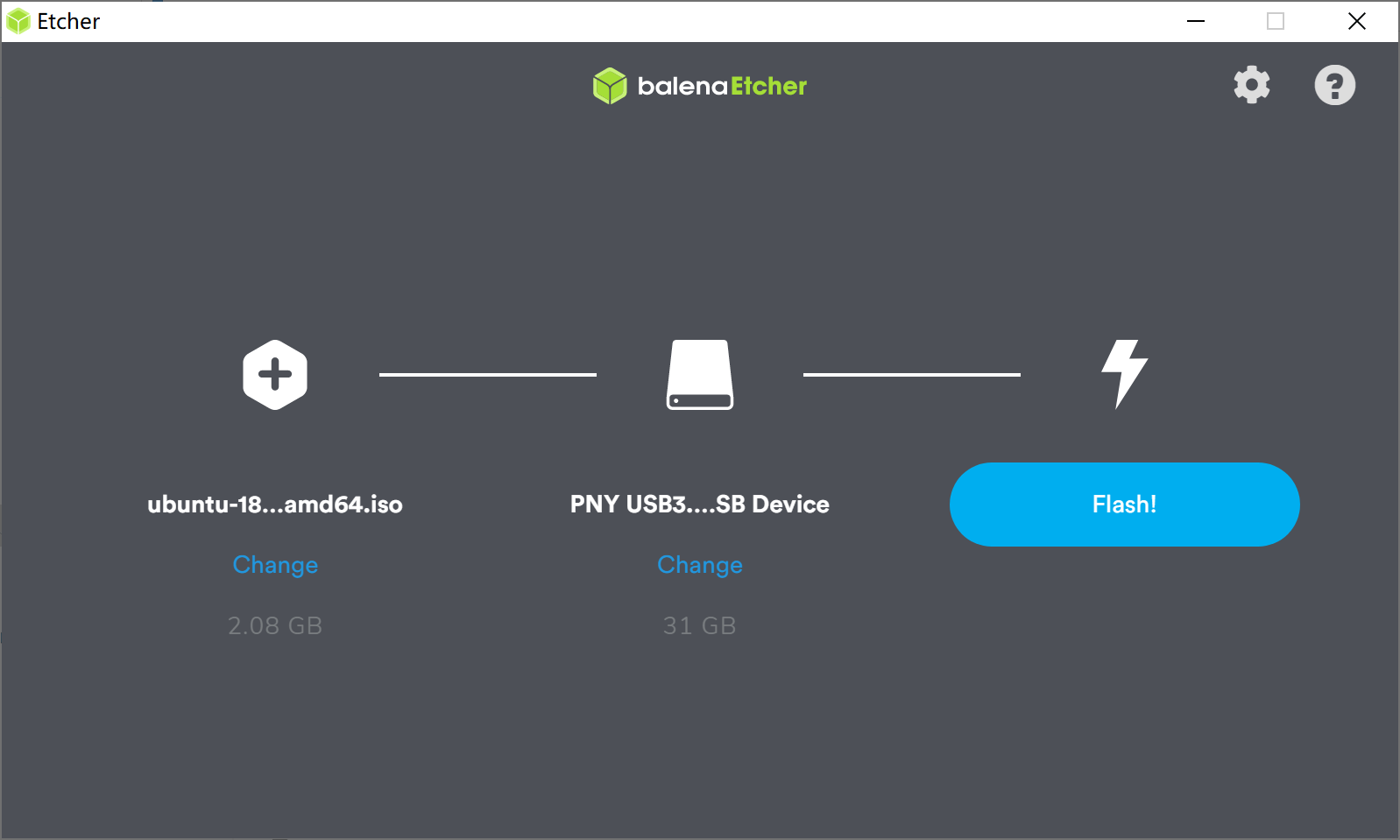
Instalar Android-x86
Paso 1 - Habilitar Modo CSM en ODYSSEY - X86J41x5
Conecta tu USB de arranque, Monitor y teclado al ODYSSEY - X86J41x5, y enciéndelo. Al arrancar, mantén presionada la tecla DEL para entrar a la pantalla de configuración. Navega a Advanced -> CSM Support y presiona Enter para habilitarlo.
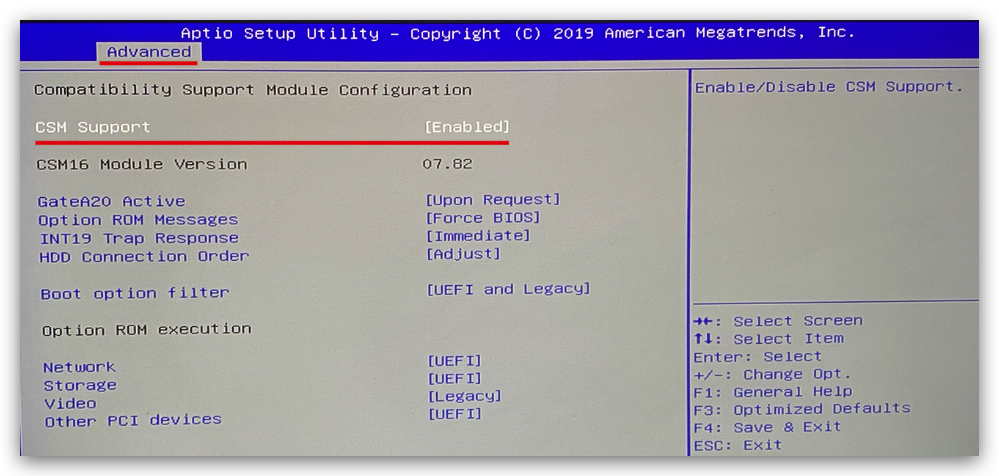
Paso 2 - Instalar el SO
Reinicia tu ODYSSEY - X86J41x5 y mantén presionada F7 para entrar a la pantalla del administrador de arranque. Selecciona el USB de arranque (Instalador) y presiona Enter.
Nota: Recuerda elegir el que tiene la imagen iso de Android-x86.
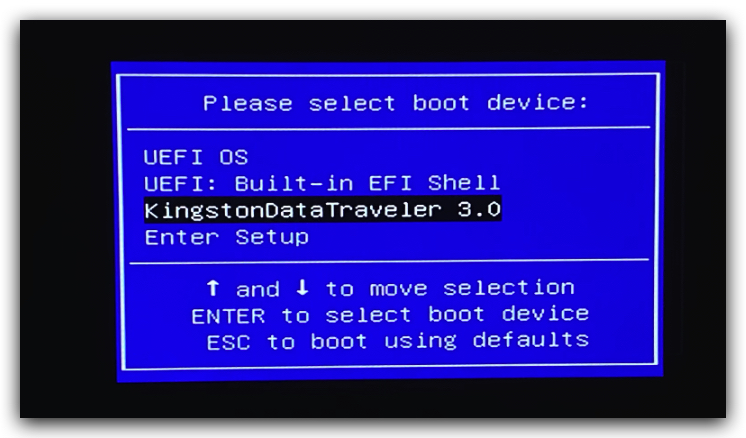
Paso 3 - Proceso de instalación
Bajo opciones GRUB, selecciona Advanced options:
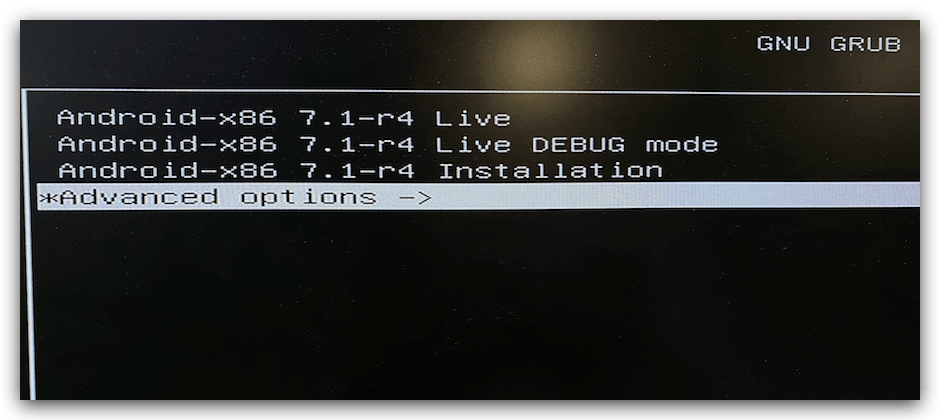
Selecciona Android-x86** Auto Install to specific harddisk:
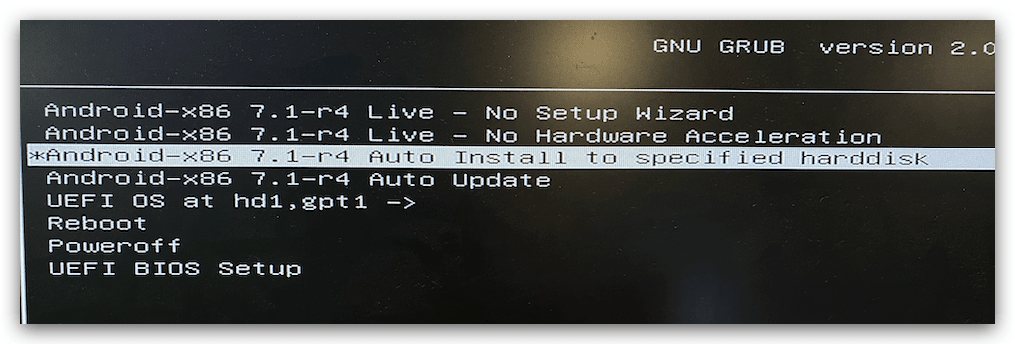
Esto entra al proceso de instalación y puedes elegir dónde se instala Android-x86 en ODYSSEY-X86. Aquí se instala en el eMMC integrado.
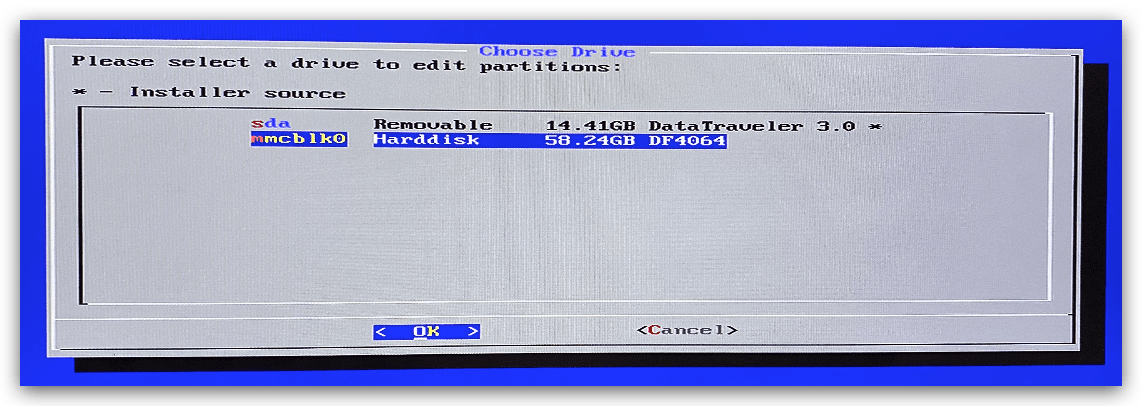
Selecciona Yes para confirmación:
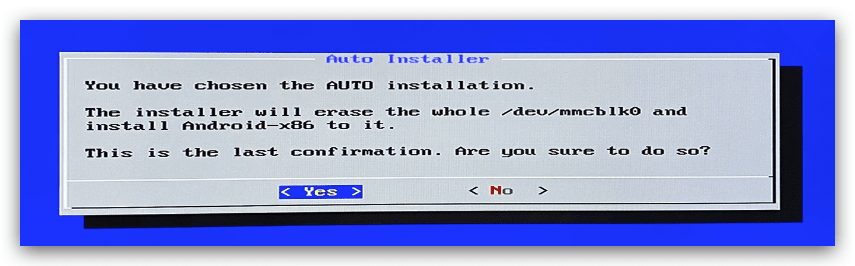
Ahora, el proceso de instalación está teniendo lugar y una vez que termine, selecciona Reboot:
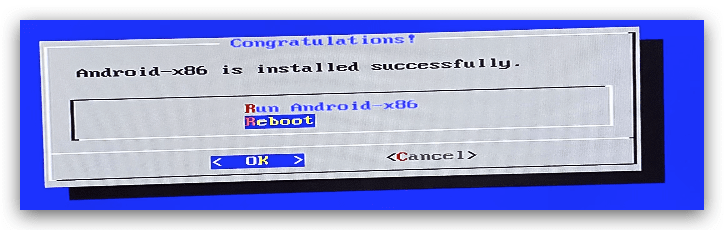
Retira el USB de arranque y reinicia el dispositivo. Android-x86 debería arrancar.
!!!Note Si no arranca correctamente, por favor presiona F7 y selecciona la unidad donde instalaste Android-x86 para arrancar desde ahí.
Configuraciones
Si todo va bien, arrancarás en Android-x86 como se muestra en la pantalla a continuación:
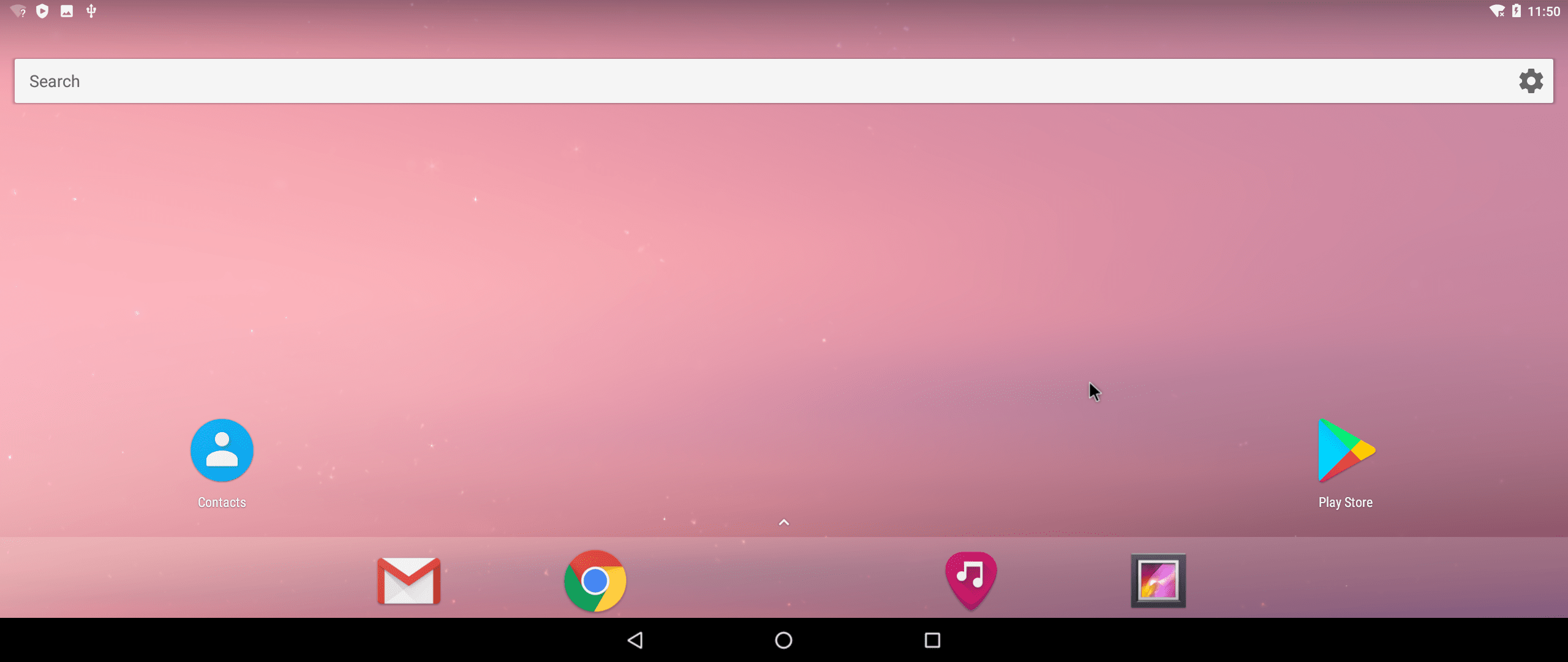
¡Esto puede resultar familiar para las personas que usan teléfonos Android!
Configuración como Smart TV Box
Para que ODYSSEY-X86J41x5 funcione como un Smart TV Box, necesitaremos instalar Kodi.
Kodi es un software gratuito y de código abierto para centro multimedia que puede ejecutarse en cualquier cosa, desde tu teléfono Android hasta tu PC doméstico, y muchos otros dispositivos intermedios. ¡Y por supuesto es compatible con Android-x86!
Descargar e Instalar KODI para Android-x86
Puedes descargar Kodi para Android-x86 aquí. Es posible que quieras descargarlo desde otra PC y guardar el archivo .apk en una unidad USB e instalar la aplicación desde USB.
Configuración de Kodi IPTV
Abre Kodi y navega a TV -> More Add-on:
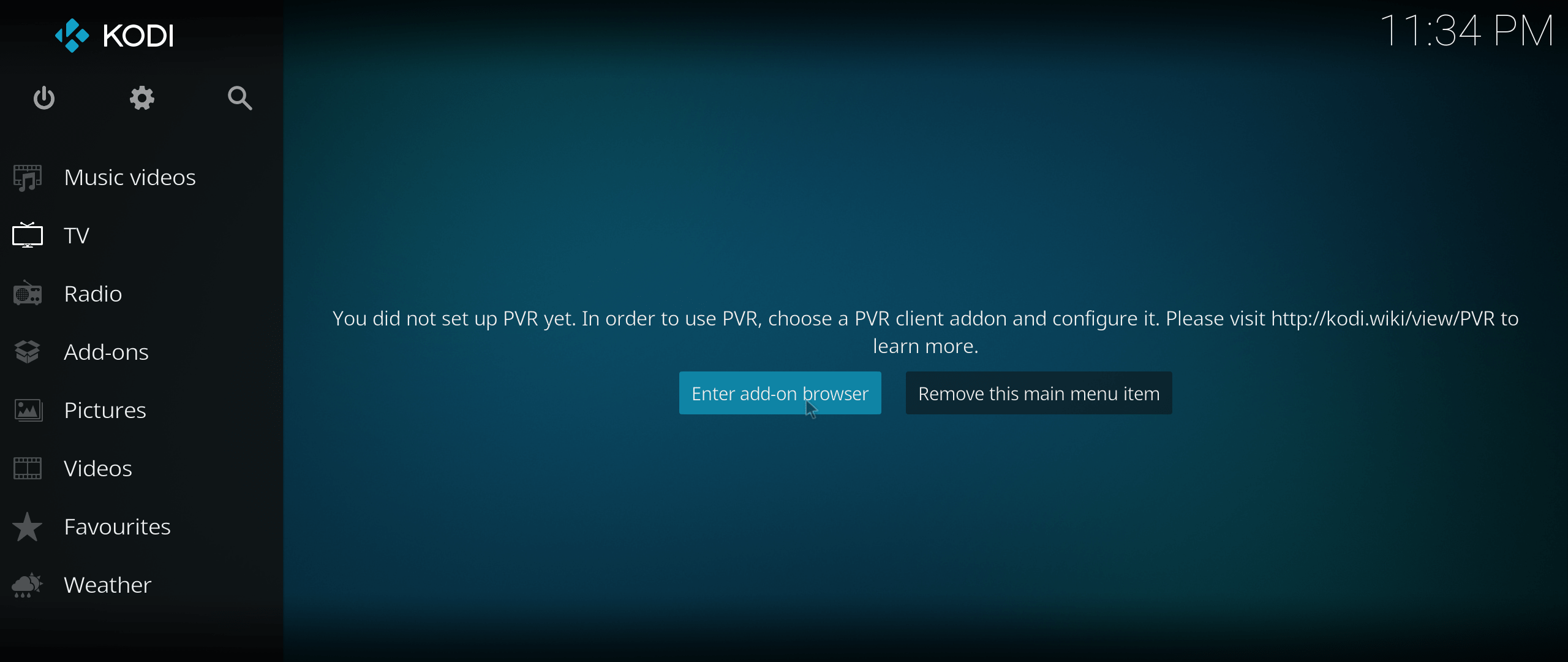
Elige PVR clients:
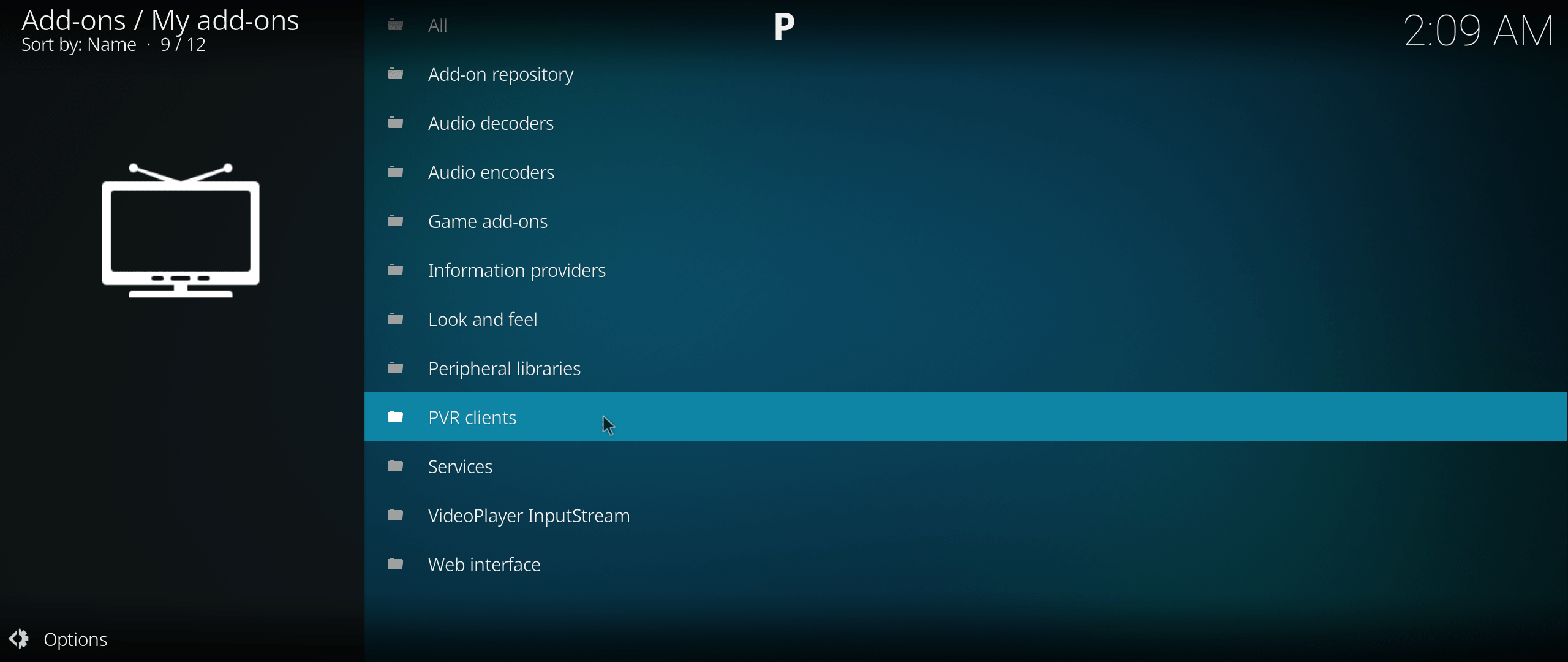
Selecciona PVR IPTV Simple Client:
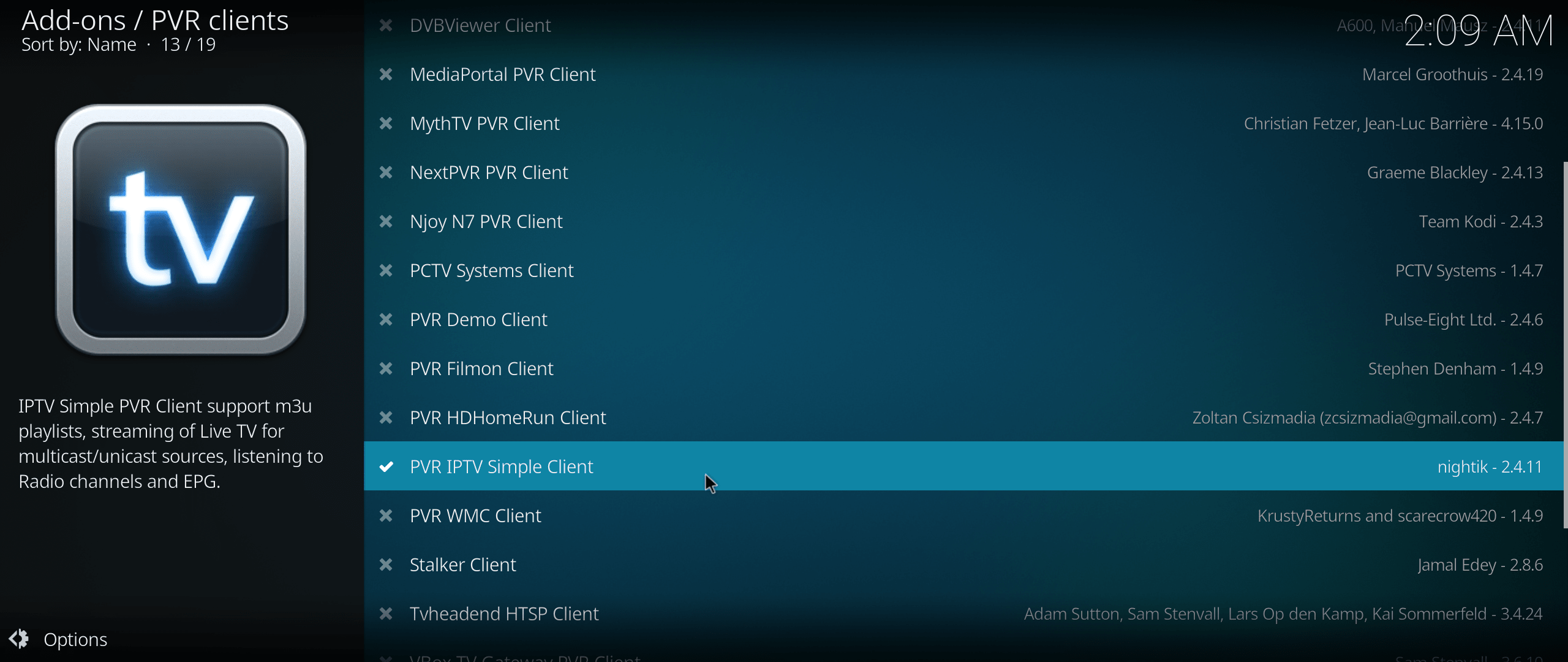
Selecciona configure e ingresa la URL m3u de streaming IPTV. Puedes consultar este repositorio iptv como referencia. Selecciona OK y recuerda habilitar.
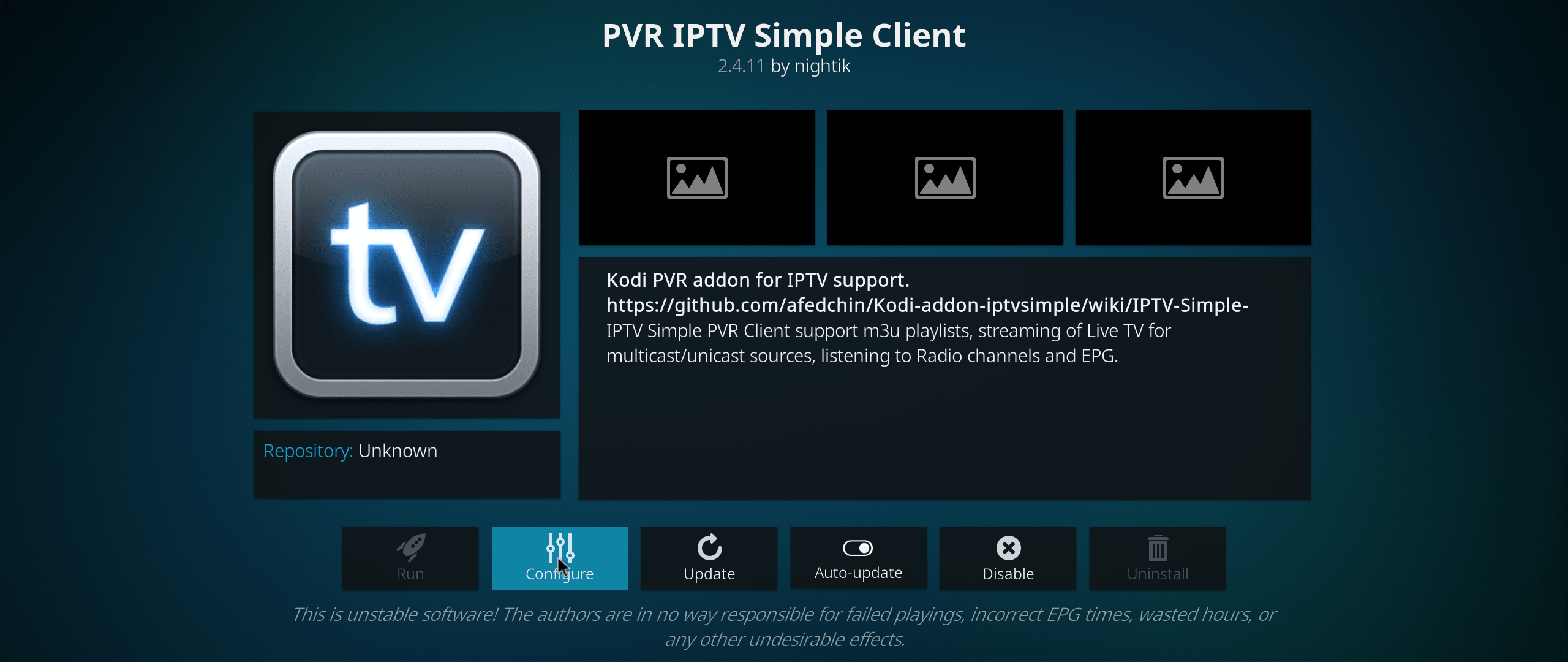
Reinicia Kodi y deberías tener los canales cargados! ¡Ahora has convertido tu ODYSSEY-X86 en un Smart TV Box!
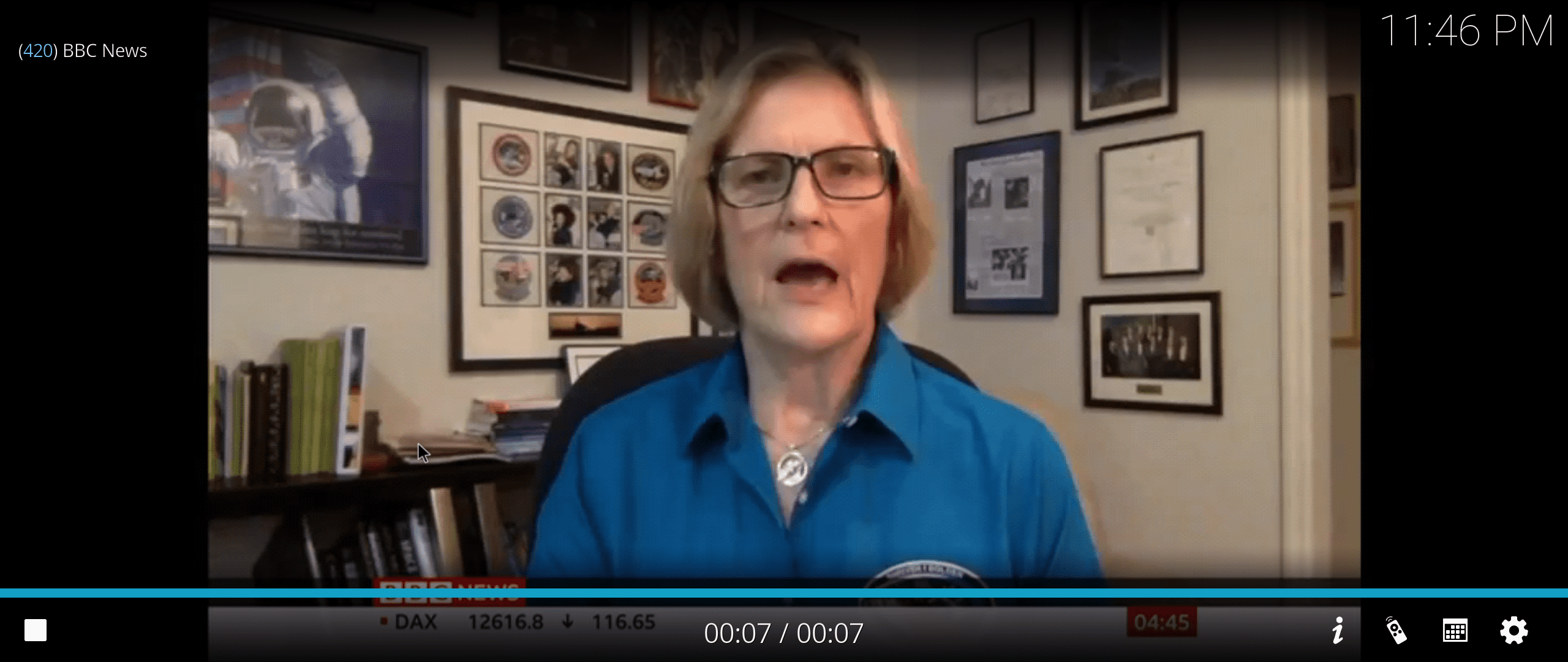
Arranque desde el Inicio
Si quieres que el ODYSSEY-X86 arranque Kodi desde el inicio, puedes lograr esto simplemente instalando Boot apps desde Google Play Store!
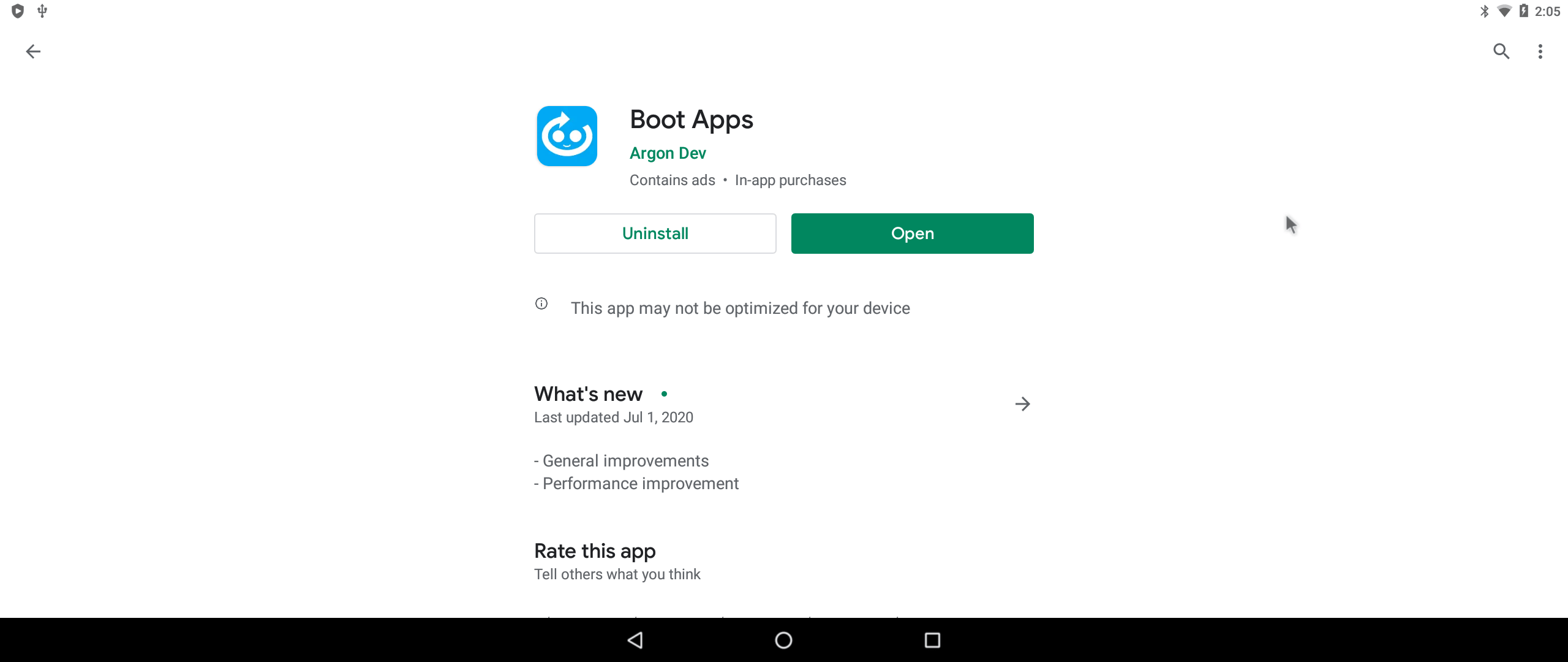
¡Instala la aplicación y selecciona Kodi como aplicación de arranque desde el inicio!
Recursos
Soporte Técnico y Discusión de Productos
¡Gracias por elegir nuestros productos! Estamos aquí para brindarte diferentes tipos de soporte para asegurar que tu experiencia con nuestros productos sea lo más fluida posible. Ofrecemos varios canales de comunicación para satisfacer diferentes preferencias y necesidades.